很多小伙伴之所以喜欢使用welink,就是因为其丰富且强大的功能,在welink中,我们可以创建群组,还可以直接翻译聊天页面中的对话,除此之外线上会议等功能也使我们的办公效率得到有效提高。在使用welink的过程中,每次打开welink都需要进行扫码或是使用账号密码登录,十分的麻烦。其实在自己常用的电脑上,我们可以开启welink的自动登录功能,在本地设置页面中找到“下次自动登录”选项,打开该选项的开关按钮即可。有的小伙伴可能不清楚具体的操作方法,接下来小编就来和大家分享一下welink开启自动登录功能的方法。

1、第一步,我们在电脑中先打开welink软件,然后在软件的左上角点击打开自己的头像

2、第二步,打开头像选项之后,我们在下拉列表中找到“设置”选项,点击打开该选项

3、第三步,将鼠标移动到设置页面上之后,我们在子菜单列表中找到“基本设置”选项,点击打开该选项

4、第四步,进入基本设置页面之后,我们在该页面中找到“本地设置”选项,点击打开该选项

5、第五步,在本地设置页面中,我们找到“下次自动登录”选项,将该选项的开关按钮点击开机即可

以上就是小编整理总结出的关于welink开启自动登录功能的方法,我们先打开welink中的基本设置选项,然后在本地设置页面中找到“下次自动登录”选项,开启该选项右侧的开关按钮即可,感兴趣的小伙伴快去试试吧。
 2022款搭载M2芯片的iPad Pr
2022款搭载M2芯片的iPad Pr 抖音心如止水卡点视频制
抖音心如止水卡点视频制 为了让您更轻松地找到信
为了让您更轻松地找到信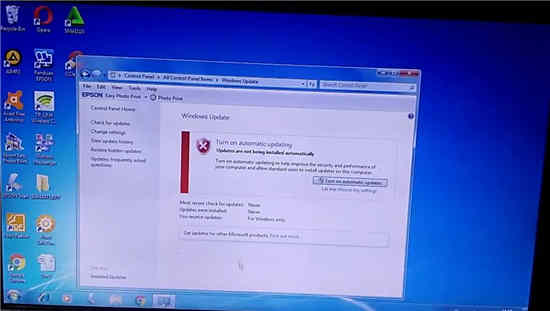 2021年1月版累积更新适用于
2021年1月版累积更新适用于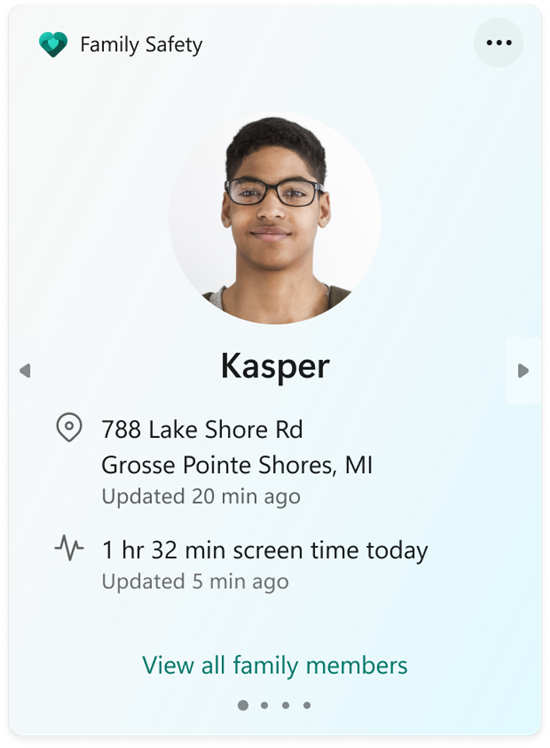 微软发布带有新家庭小部
微软发布带有新家庭小部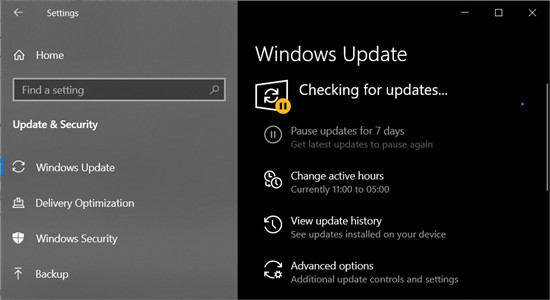 Windows10 2021年7月各版本更
Windows10 2021年7月各版本更 利用未完整修补的Windows
利用未完整修补的Windows 怎么设置音乐闹钟?虾米音
怎么设置音乐闹钟?虾米音 武侠乂武器分类及克制一
武侠乂武器分类及克制一 超机器人大战30最强机体推
超机器人大战30最强机体推 英雄联盟手游神龙尊者系
英雄联盟手游神龙尊者系 RTX3090Ti性能怎么样?RTX3
RTX3090Ti性能怎么样?RTX3 微星主板bios更新教程
微星主板bios更新教程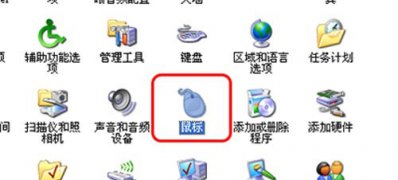 xp纯净版系统调整鼠标指针
xp纯净版系统调整鼠标指针 电脑自动更新系统需要多
电脑自动更新系统需要多 修复Windows11或win10中的AM
修复Windows11或win10中的AM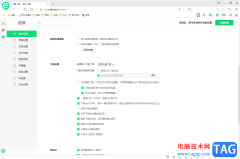 360安全浏览器使用360安全
360安全浏览器使用360安全 wps文稿打印出来的幻灯片
wps文稿打印出来的幻灯片 Word入门动画教程:调整文
Word入门动画教程:调整文 win11计算机管理器打开教程
win11计算机管理器打开教程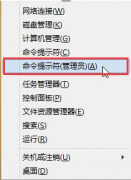 win10更新错误0x80004005解决
win10更新错误0x80004005解决 NVR 夜视效果不好的常见现
NVR 夜视效果不好的常见现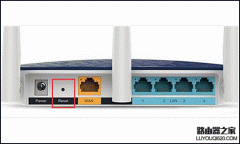 如何重置路由器?重置后
如何重置路由器?重置后
SPSS是IBMSPSSstatistics的简称,这是一款非常受欢迎的数据统计分析软件,在其中我们可以进行各种专业化的数据统计分析与处理。比如我们可以在SPSS中进行正态分布检验,进行独立样本t检验,进...
29381 次阅读
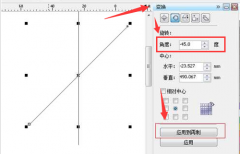
如何使用CorelDRAW绘制雨伞广告呢?感兴趣的朋友就跟着小编一起来看看具体的绘制方法吧,希望通过本篇教程的学习,可以帮助到大家哦。...
61153 次阅读
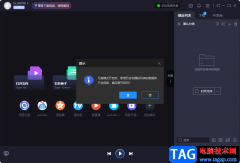
很多小伙伴在使用电脑中的软件时,都十分重视自己的隐私保护,有的小伙伴不喜欢别人查看自己的浏览记录,所以会在浏览器中开启无痕模式,在恒星播放器中如果我们不希望自己的历史观看...
30806 次阅读
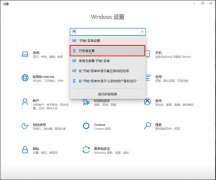
最近很多网友表示自己不清楚光头侠BT磁力搜索工具uwp版怎么安装,而本篇文章就来给大家讲解光头侠软件安装教程步骤,大家都来一起学习吧。...
128250 次阅读
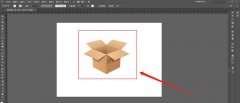
近日有一些小伙伴咨询小编关于AI图片怎么快速导出透明背景的png文件呢?下面就为大家带来了AI图片快速导出透明背景的png文件,有需要的小伙伴可以来了解了解哦。...
266327 次阅读

还不会使用PuTTY的日志记录功能吗?下面小编就和大家一起分享PuTTY日志记录功能的使用方法,有需要的朋友可以来看看哦,希望可以对各位朋友有所帮助。...
266279 次阅读
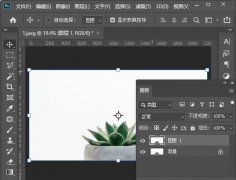
ps如何制作单色海报呢,话说不少用户都在咨询这个问题呢?下面就来小编这里看下ps制作单色海报教程步骤吧,需要的朋友可以参考下哦。...
131278 次阅读
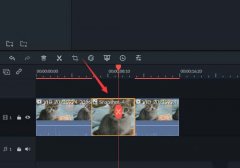
小伙伴们你们知道在万兴喵影中filmora怎么制作人物描边定格介绍呢?下面是小编介绍万兴喵影filmora制作人物描边方法,有需要的小伙伴一起来下文看看吧,希望可以帮助到大家!...
206617 次阅读
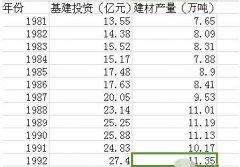
还不会生成散点图?最近有刚刚使用EViews软件的朋友表示不了解,而今天笔者就为大家讲述EViews生成散点图的详细步骤,有需要的朋友快来看看吧。...
135487 次阅读
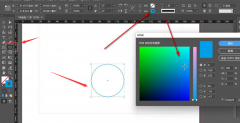
还不知道InDesign图形描边颜色是怎么填充的吗?今日小编就介绍了InDesign图形描边颜色填充方法,相信通过学习本篇教程,大家对InDesign软件一定会有更多的了解的。...
132627 次阅读

喵影工厂成为很多小伙伴常常剪辑视频的软件,该软件中提供的功能都十分的实用,不管是对视频进行录制、分割、裁剪以及添加字幕等操作,都是可以根据自己的需求进行相应的操作的,在喵...
22597 次阅读
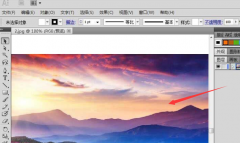
使用ai软件怎么将文字添加凸出斜角效被?其实很简单的,以下内容就是小编整理的ai文字添加凸出斜角效果方法,有需要的朋友一起来学习吧!...
262222 次阅读
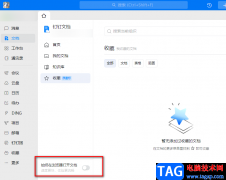
很多小伙伴在使用钉钉的时候都需要处理大量的文档,我们每次打开文档页面中的文档时,都会自动打开浏览器,在浏览器中查看文档十分的不方便。有的小伙伴想要将浏览器打开文档这一默认...
25664 次阅读

使用premiere还不会给声音降噪?今天小编讲解了关于premiere给声音降噪的操作方,有需要的朋友一起来学习吧。...
96966 次阅读

aida64是一个为家庭用户设计的精简型计算机诊断和基准测试软件,它为用户提供了协助超频、硬件错误诊断、压力测试、传感器检测等功能,总之能够详细的显示出电脑各个方面的信息,所以...
21429 次阅读